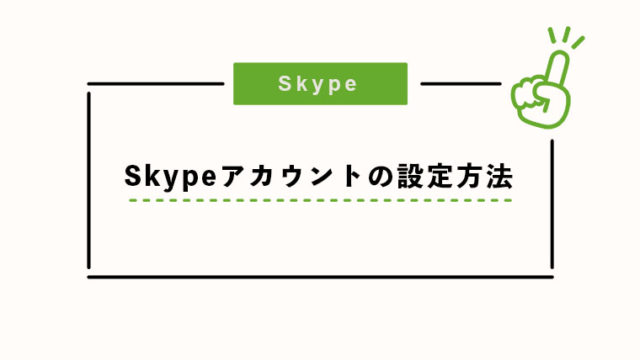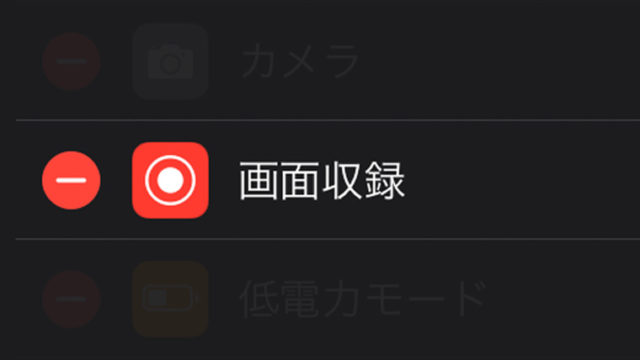突然ですが、Amazonプライムビデオ観てますか?
ラインナップも多くてぼくは、かなり観ています!
最近だとユーリ!!!が面白かったですねー。
ただ、気になっているのは再生速度が変更できないんですよね…。
いろんな作品をサクサク観たいので、いい方法がないかなぁと
探したところ簡単に倍速で見れる方法を見つけたのでご紹介します。
ちなみにぼくの環境はMacです。
1.Google Chromをインストールする
倍速で見るにはGoogle Chromが
必要ですのでまずインストールします。
2.Flshの機能をオフにする

まずはgoogle Chromを開いて右上にあるアイコンを選択し、
以下のように進みます。
設定
↓
詳細設定を表示
↓
プライバシー コンテンツの設定
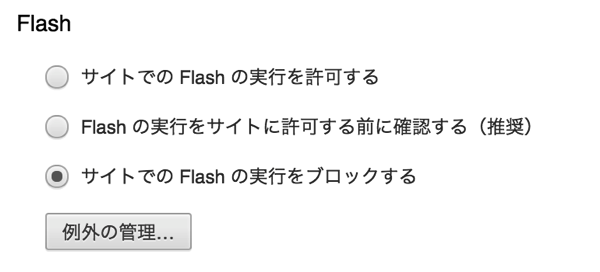
Flashの項目で「サイトでのFlashの実行をブロックする」にチェックを入れます。
3.拡張機能「Video Speed Controller」を追加する
Google Chromの拡張機能
Video Speed Controllerを追加します。
ページにとんで右上の「Chromに追加する」をポチッと押します。

すると、こんなアイコンがChromのウィンドウ右上に追加されれます。
4.スピードを調整
拡張機能をいれたらアマゾンプライムビデオで動画を観てみましょう。
以下のショートカットでスピードを変更できます。
「D」 速くする
「S」 遅くする
スピードの表示は動画左上に数字が出ますのでそこで確認します。
僕の環境だと数字の表示が少し乱れてしまいました。
(2倍速なら1.00の字の上に2.00が半透明で重なる)
…が、とくに問題ないので気にしないことにします。
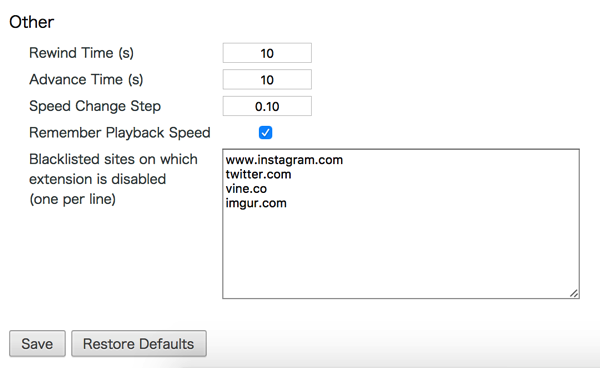
そのほかにも、本当なら、拡張機能のアイコン中のSettingsで
「Remember Playback Speed」にチェックを入れて
「Save」すると現状の倍速スピードを保存できるそうなのですが、
ぼくの環境だと保存ができませんでした。
…が!これも特に困らないのでそのままにしておきます。
倍速で見れれば困りはしないですから笑
以上です。
セッティングは10分もあれば終わるので、設定して効率的に動画を見ましょ〜。